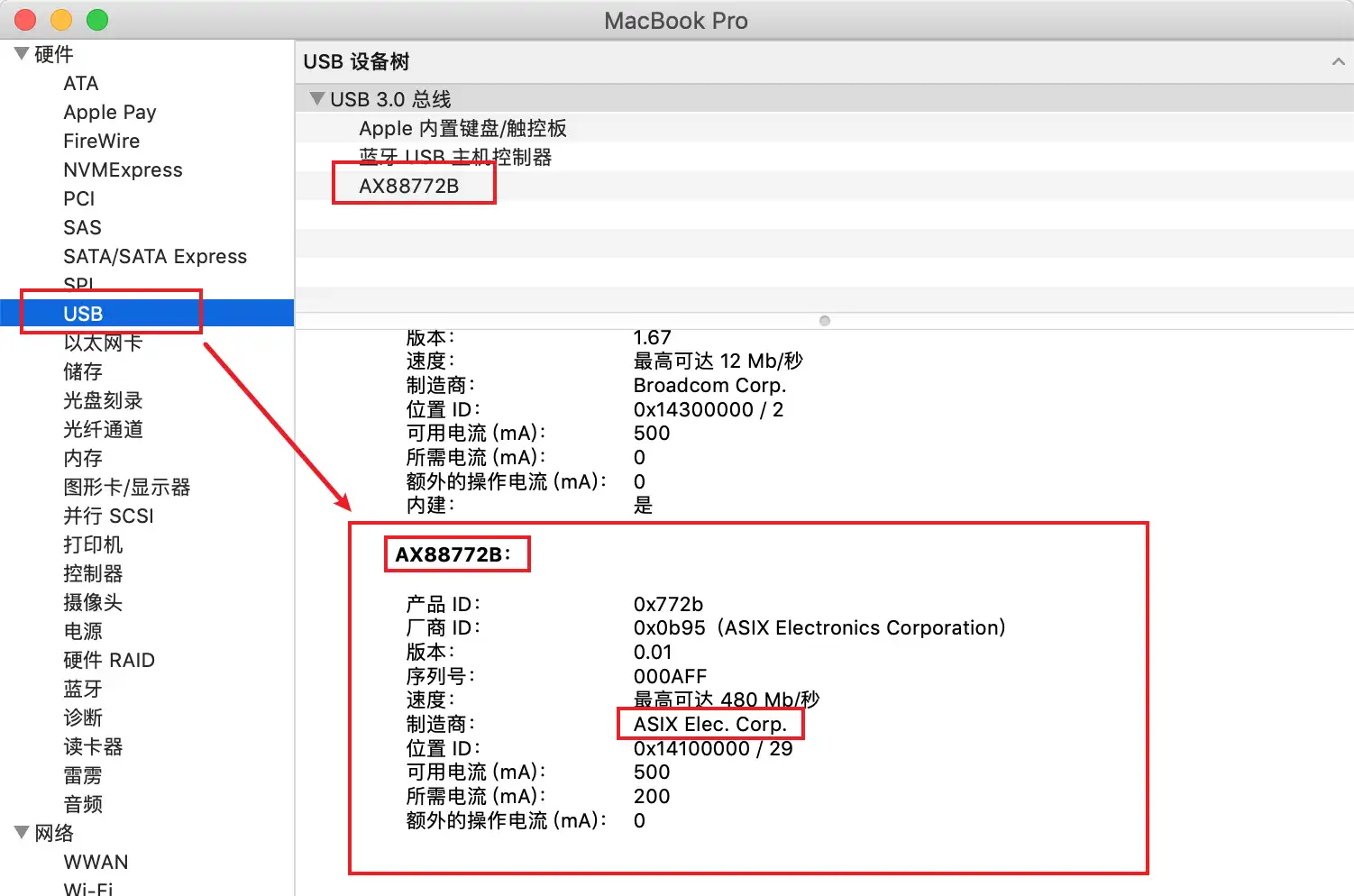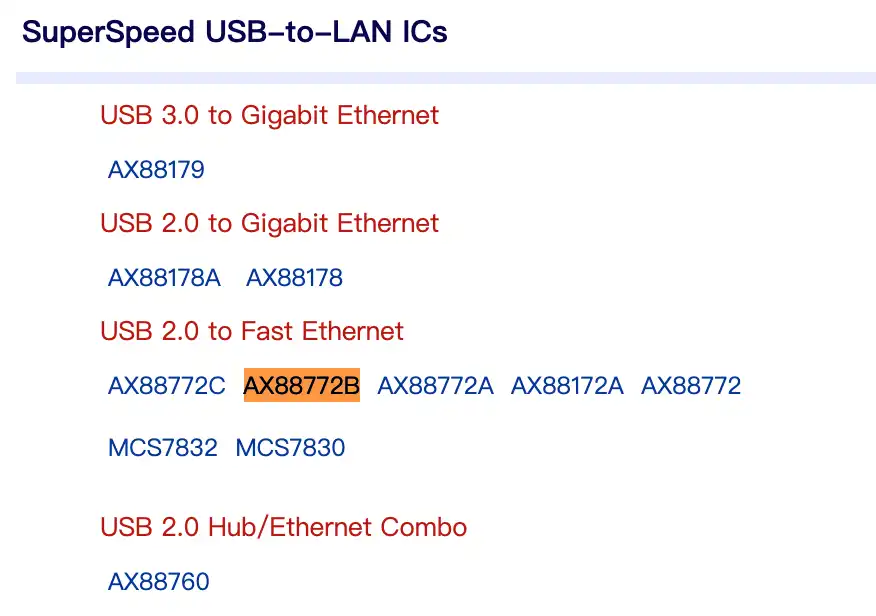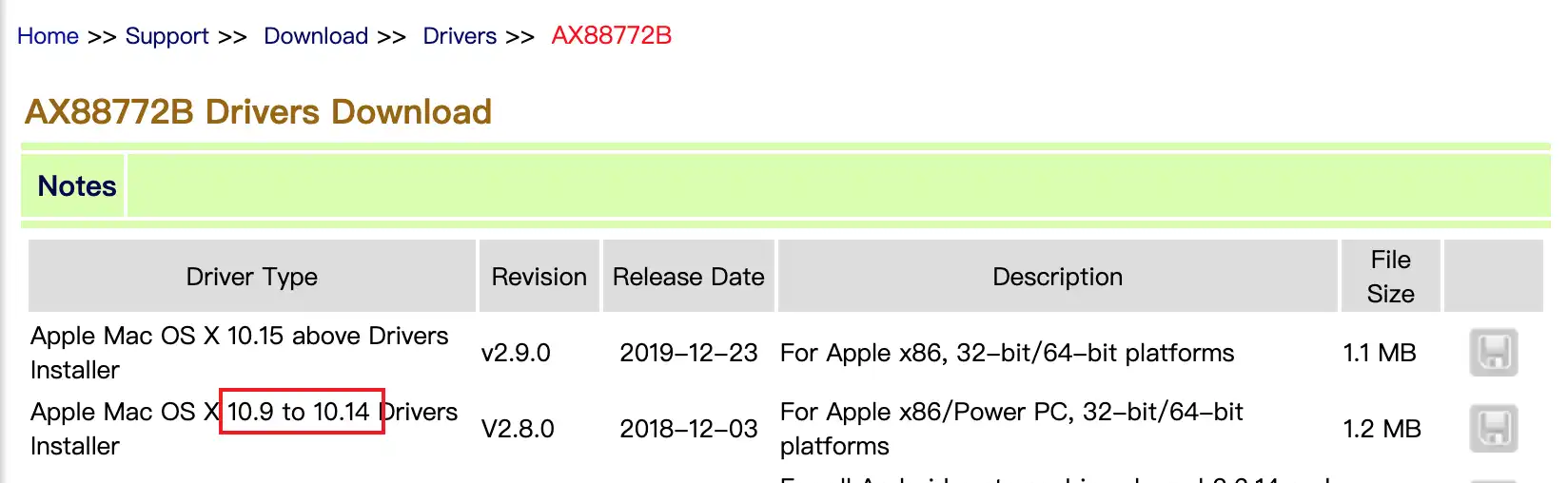我正在将一个非苹果品牌的USB以太网适配器插入我的MacBook Pro(Retina,15英寸,2013年末)。但是没有反应。
在“系统偏好设置”>“网络”中,我没有看到任何相关的“USB以太网”项目。当我插入适配器时,是否应该出现一个项目?我应该使用“+”按钮添加一个项目吗? 当我使用“+”按钮时,我只能看到“Thunderbolt Bridge”,“Thunderbolt 2”,“Thunderbolt 1”,“Bluetooth PAN”,“Wi-Fi”,“VPN”,“PPPoE”和“6 to 4”的列表。我没有看到任何关于USB-Ethernet适配器的选项。苹果不再支持这个功能吗? 苹果菜单 > 关于本机 > 系统报告(按钮)> 硬件 > USB 报告显示我拥有一款由瑞昱半导体股份有限公司(公司网站)生产的产品。
在“系统偏好设置”>“网络”中,我没有看到任何相关的“USB以太网”项目。当我插入适配器时,是否应该出现一个项目?我应该使用“+”按钮添加一个项目吗? 当我使用“+”按钮时,我只能看到“Thunderbolt Bridge”,“Thunderbolt 2”,“Thunderbolt 1”,“Bluetooth PAN”,“Wi-Fi”,“VPN”,“PPPoE”和“6 to 4”的列表。我没有看到任何关于USB-Ethernet适配器的选项。苹果不再支持这个功能吗? 苹果菜单 > 关于本机 > 系统报告(按钮)> 硬件 > USB 报告显示我拥有一款由瑞昱半导体股份有限公司(公司网站)生产的产品。